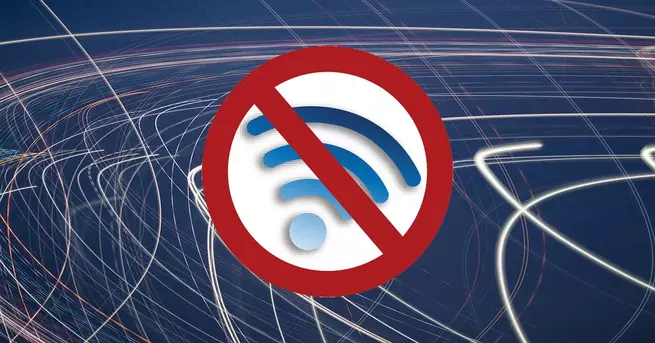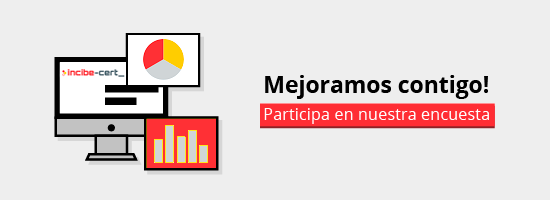Cómo evitar el error DNS PROBE FINISHED NO INTERNET en Chrome

Normalmente cuando aparece un error al navegar por Internet el navegador nos lanza un mensaje para que sepamos detectar cuál es el problema. Esto nos ayuda a buscar información para saber por qué ha aparecido ese fallo y qué podemos hacer, según sea la causa de ese problema. En este artículo nos centramos en el fallo DNS PROBE FINISHED NO INTERNET. Es un error que aparece en Google Chrome cuando intentamos entrar en un sitio web y nos impide navegar con normalidad.
En qué consiste este error
En primer lugar vamos a explicar por qué aparece este tipo de problema. Se trata de un problema para establecer la conexión con el sitio web al que intentamos entrar. Pero esto puede ser causado por un fallo con los servidores DNS o incluso con nuestra propia conexión.
Lo más normal es que sea un error de los DNS que estamos usando en nuestro equipo. Los servidores DNS son los encargados de traducir la información que ponemos en el navegador para poder entrar en una página. Es decir, por ejemplo cuando ponemos RedesZone.net, lo que hace es traducirlo para llevarnos a la dirección IP que corresponde y no tener que recordar una serie de números sin mucho sentido.
Si estamos utilizando servidores DNS que están mal configurados o por algún motivo puntual tienen algún problema, puede aparecer el error DNS PROBE FINISHED NO INTERNET que nos lanza Google Chrome y que nos impide entrar en una página.
Pero también puede ser un problema de nuestra propia conexión. Básicamente ocurre porque no tenemos acceso a Internet y no puede realizar las consultas DNS correspondientes para que se muestre ese sitio web. Esto puede ocurrir si hemos perdido la conectividad inalámbrica, el router tiene algún problema, se ha desconectado el adaptador de Internet, etc.
Cómo solucionar este error en Chrome
Entonces, ¿qué podemos hacer para evitar el fallo DNS PROBE FINISHED NO INTERNET que aparece en Google Chrome y poder navegar con normalidad? Vamos a ver algunos pasos que podemos realizar para solucionarlo rápidamente.
Cambiar los servidores DNS
Lo primero que debemos hacer es cambiar los servidores DNS que estamos utilizando. Es la principal causa por la que podría aparecer este error, pero de ser así podemos solucionarlo de una manera sencilla simplemente con cambiarlos en la configuración de Windows.
Normalmente utilizamos los servidores DNS proporcionados por la operadora de telefonía que tenemos contratada. Sin embargo tenemos muchas opciones disponibles y de forma gratuita. Algunas de las más populares son los DNS de Google o Cloudflare.
Para cambiarlos tenemos que ir a Inicio, entramos en Configuración, vamos a Red e Internet, entramos en Cambiar opciones del adaptador, pinchamos en la tarjeta de red que estamos utilizando (Ethernet o Wi-Fi) y le damos a Propiedades. Posteriormente hay que marcar la opción de Protocolo de Internet versión 4 (TCP/IPv4) y le damos nuevamente a Propiedades.

Allí veremos una imagen como la de la foto de arriba. Lo normal es que lo tengamos configurado de forma automática, pero nuestro objetivo va a ser cambiar los DNS. Tenemos que marcar la casilla de Usar las siguientes direcciones de servidor DNS y rellenamos los huecos.
En el caso de utilizar los DNS de Google tenemos que usar los siguientes parámetros:
- 8.8.8.8
- 8.8.4.4
Si optamos por los de Cloudflare serían los siguientes:
- 1.1.1.1
- 1.0.0.1
Hemos puesto dos ejemplos de servidores DNS muy populares y que funcionan bien, como son los de Google y Cloudflare. Si queremos utilizar otros, el procedimiento es el mismo y simplemente hay que poner las direcciones correspondientes en la configuración de Windows.
Probar que tenemos conexión
Si después de cambiar los DNS vemos que el error de Chrome que muestra un fallo con el mensaje DNS PROBE FINISHED NO INTERNET sigue apareciendo, tendremos que ver si hay algún problema con nuestra conexión de Internet y no es capaz de realizar las consultas correctamente.
En Windows tenemos una opción muy sencilla que es hacer ping a los servidores DNS. Por ejemplo podemos hacer un ping a los de Google o de Cloudflare. Nos debería de devolver una respuesta, lo cual nos indicaría que efectivamente hay conexión.
Para ello tenemos que ir a Inicio, buscamos Símbolo del sistema o CMD y lo abrimos. Posteriormente hay que ejecutar el comando ping y los DNS correspondiente. Por ejemplo sería así en el caso de Google y Cloudflare:
- ping 8.8.8.8
- ping 1.1.1.1
Usar el solucionador de problemas de Windows
Esta herramienta que viene integrada con el propio sistema operativo puede ser útil cuando aparecen fallos de este tipo. En caso de que no lo solucione por sí mismo, sí que podría al menos indicarnos cuál es el fallo que ha detectado y poder tomar medidas. A veces simplemente actúa para obtener información.
Tenemos que ir a Inicio, entramos en Configuración, vamos a Red e Internet y abrimos el Solucionador de problemas de red. Tendremos que continuar con el proceso y, una vez finalice, nos mostrará posibles causas del error y su solución.
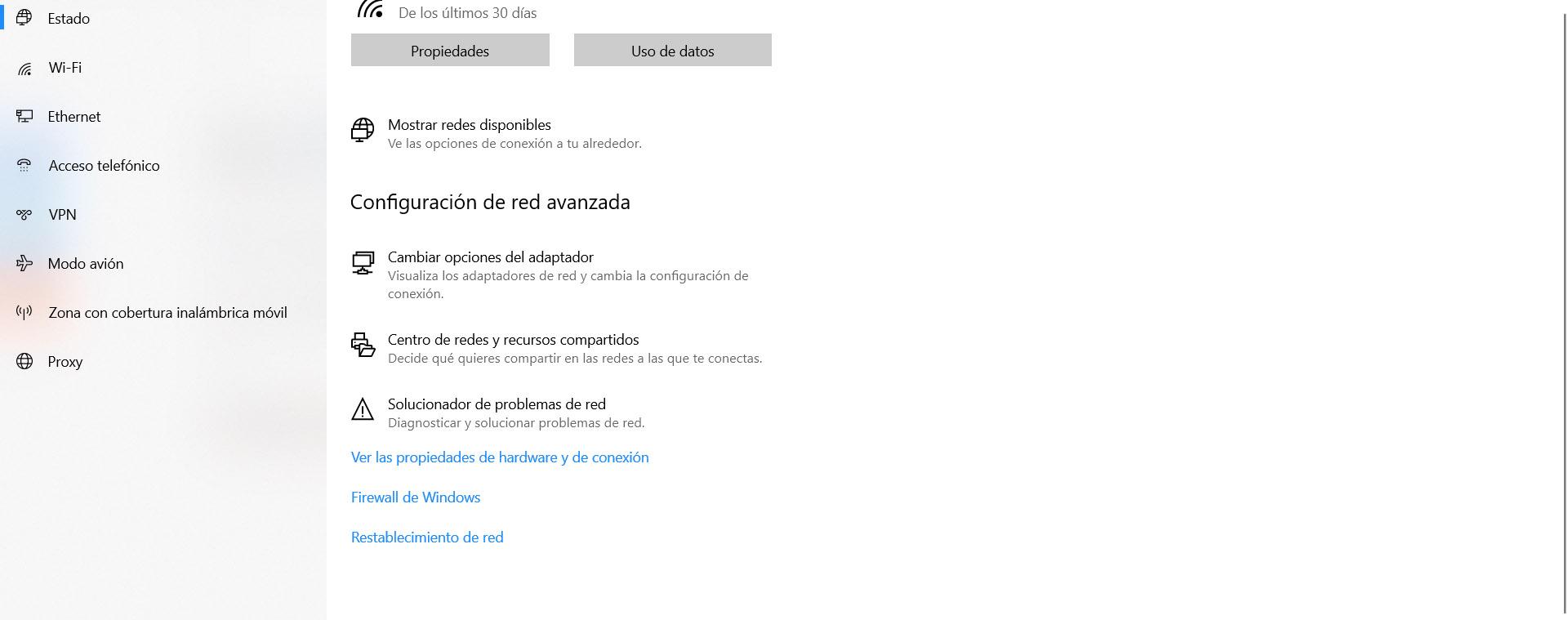
Solucionar posibles problemas con la conexión
Si después de haber hecho ping no hemos obtenido respuesta, significa que hay algún fallo con nuestra conexión. No tenemos acceso a Internet y eso es lo que provoca este error de Chrome al intentar cargar una página web y que no pueda realizar las consultas de DNS correspondientes.
Podemos llevar a cabo algunos pasos para intentar buscar una solución al problema. Los principales son los siguientes:
- Reiniciar el router: este paso tan sencillo puede solucionar ciertos problemas con el aparato. Por ejemplo cuando se satura al tener que resolver múltiples solicitudes. Ahora bien, no basta con apagarlo y encenderlo rápidamente; debemos mantenerlo apagado al menos 30 segundos para que el reinicio tenga efecto.
- Comprobar que tenemos buena señal: si estamos conectados de forma inalámbrica, es esencial verificar que nos llega cobertura y que nuestro ordenador está sincronizando con el router bien. Siempre podemos utilizar dispositivos como PLC, sistemas Mesh o repetidores para mejorar la cobertura.
- Verificar que el cableado está bien: podría ocurrir también que el cable LAN no esté bien conectado o se haya soltado el adaptador de red, en caso de que utilicemos uno por USB. Un problema tan básico como este puede ser la causa del error.
En definitiva, el error DNS PROBE FINISHED NO INTERNET es un fallo que aparece en Google Chrome cuando intentamos acceder a una página web. Las causas principales serán un problema con los servidores DNS que estamos usando o de nuestra conexión. Hemos visto algunas recomendaciones sobre cómo podemos solucionar este fallo y poder navegar con normalidad por la red.
El artículo Cómo evitar el error DNS PROBE FINISHED NO INTERNET en Chrome se publicó en RedesZone.
Powered by WPeMatico